La mayoría de los sistemas de escritorio Linux modernos como Fedora vienen con un controlador NVIDIA preinstalado en el Nouveau controlador de dispositivo de gráficos de código abierto para tarjetas de video Nvidia. En su mayor parte, esto es aceptable; sin embargo, si está utilizando su sistema Linux para diseño gráfico o juegos, puede obtener mejores controladores.
Históricamente, el Nouveau Los controladores propietarios son más lentos que los de Nvidia, que carece de las últimas funciones, tecnología de software y soporte del hardware de tarjeta gráfica más reciente. En la mayoría de las situaciones, actualizar sus controladores Nvidia con controladores NVIDIA adecuados es más beneficioso que no hacerlo. En algunos casos, es posible que observe algunas mejoras sustanciales en general.
En el siguiente tutorial, aprenderá a cómo instalar los controladores gráficos de Nvidia desde RPM Fusion del repositorio propietario de Nvidia, lo que le brinda el software más reciente disponible en la estación de trabajo Fedora 35 .
Requisitos
- SO recomendado: Fedora Linux 35.
- Cuenta de usuario: Una cuenta de usuario con sudo o acceso root.
- Acceso a Internet
- Tarjetas gráficas NVIDIA
El tutorial utilizará la terminal, que se puede encontrar en el menú de aplicaciones de su programa.
Ejemplo:
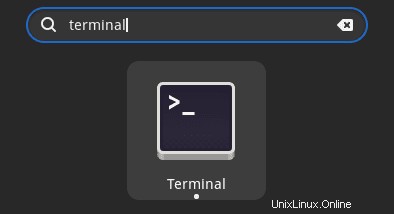
Actualizar sistema operativo
Actualice su Fedora sistema operativo para asegurarse de que todos los paquetes existentes estén actualizados:
sudo dnf upgrade --refresh -yEl tutorial usará el comando sudo y asumiendo que tiene estado sudo .
Para verificar el estado de sudo en su cuenta:
sudo whoamiEjemplo de salida que muestra el estado de sudo:
[joshua@fedora ~]$ sudo whoami
rootPara configurar una cuenta Sudo existente o nueva, visite nuestro tutorial sobre Agregar un usuario a Sudoers en Fedora .
Use el siguiente comando con la contraseña de root para iniciar sesión y usar la cuenta de root.
suInstalar dependencia requerida
Antes de continuar con la instalación de los controladores de Nvidia, ejecute el siguiente comando para instalar o verificar que el paquete dnf-plugins-core esté instalado en su escritorio de Fedora.
sudo dnf install dnf-plugins-core -yImportar repositorio RPM Fusion
De manera predeterminada, como la mayoría de las distribuciones de Linux, Fedora no viene con controladores propietarios de NVIDIA. El mejor método para instalarlos en Fedora 35 es usar el repositorio de fusión RPM.
Primero, abre tu terminal y agrega los siguientes repositorios
Importar RPM Fusion Free:
sudo dnf install \
https://download1.rpmfusion.org/free/fedora/rpmfusion-free-release-$(rpm -E %fedora).noarch.rpmImportar RPM Fusion Nonfree:
sudo dnf install \
https://download1.rpmfusion.org/nonfree/fedora/rpmfusion-nonfree-release-$(rpm -E %fedora).noarch.rpmUna vez hecho esto, actualice su lista de repositorios.
sudo dnf upgrade --refreshInstale los controladores de NVIDIA en Fedora
Ahora que ha importado el repositorio de RPM Fusion, ejecute el siguiente comando para instalar los últimos controladores de Nvidia en su sistema Fedora.
sudo dnf install akmod-nvidiaEjemplo de salida:
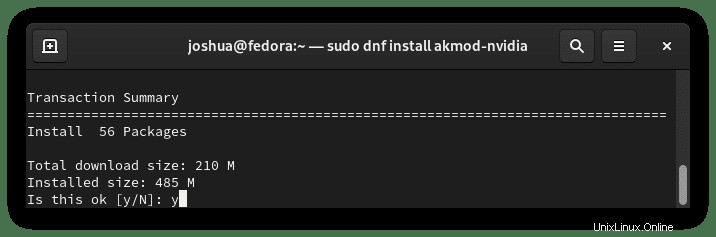
Tipo S, luego presione la TECLA ENTER para proceder.
A continuación, instale el soporte de controladores CUDA. Esto debe instalarse y, si se omite, puede generar problemas.
sudo dnf install xorg-x11-drv-nvidia-cudaEjemplo de salida:
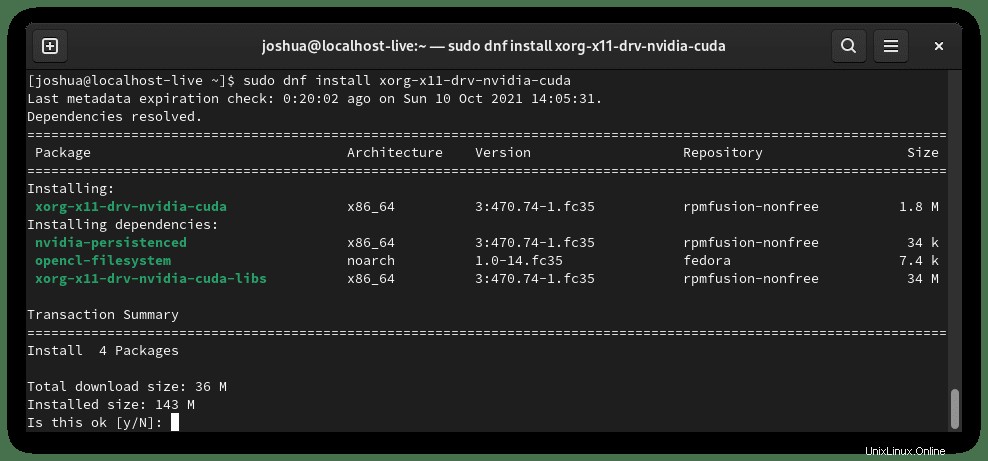
Tipo S, luego presione la TECLA ENTER para proceder.
Una vez que se haya instalado todo, debe reiniciar su sistema Fedora. De forma predeterminada, esto también deshabilitará Nouveau controladores automáticamente.
rebootVerificar la instalación de los controladores de NVIDIA
Una vez que haya vuelto a iniciar sesión en su sistema, ahora debería tener instalado el paquete de controladores Nvidia 470.74 en el momento de este tutorial. Puede probar esto de varias maneras; en tu terminal, escribe el siguiente comando:
nvidia-smiEjemplo de salida:
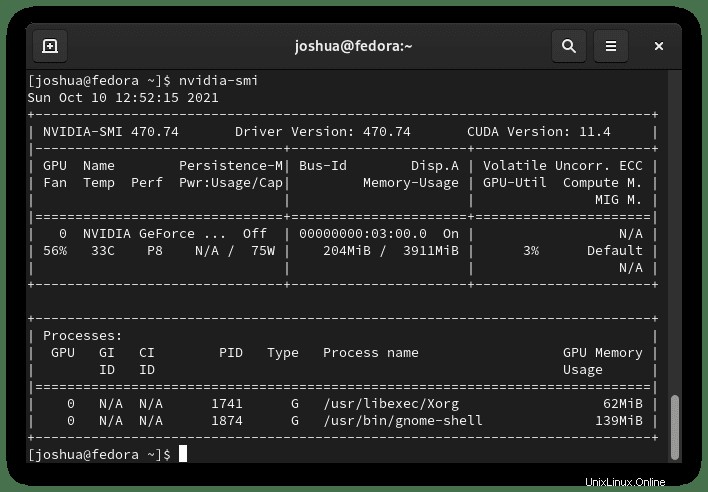
Alternativamente, puede cargar la GUI de Nvidia navegando a Actividades> Mostrar aplicaciones> Servidor Nvidia X o escribiendo el siguiente comando en su terminal.
nvidia-settingsEjemplo si la instalación fue exitosa:
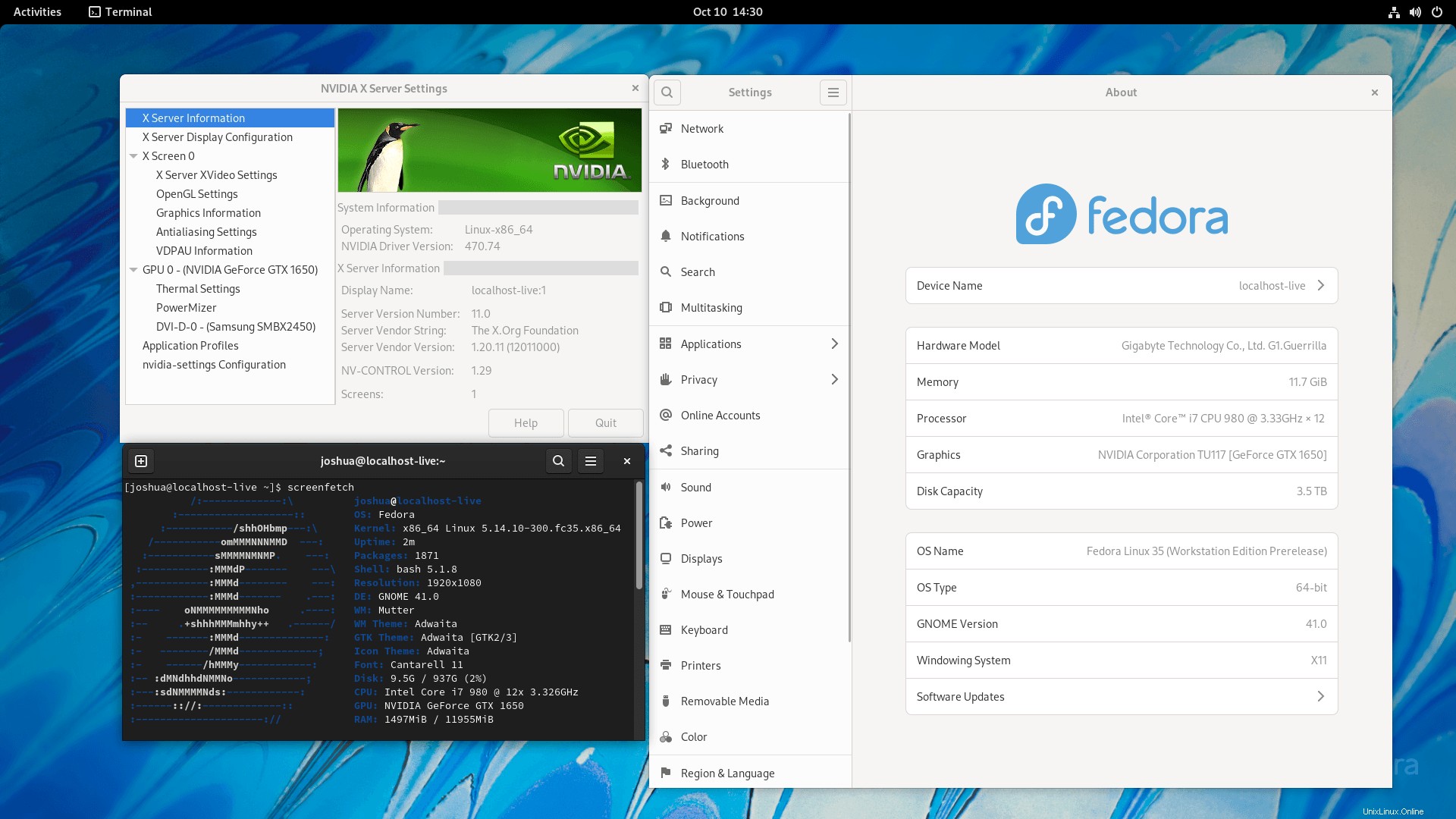
Método opcional:habilitar la rama de PRUEBA de RPM Fusion
RPM Fusion tiene una rama de prueba que contiene principalmente paquetes de la serie de controladores de NVIDIA o paquetes beta. Esto puede ser útil para quienes deseen instalar controladores NVIDIA de última generación.
Primero, habilite el repositorio RPM Fusion Testing usando el siguiente comando.
sudo dnf config-manager --set-enabled rpmfusion-free-updates-testing
sudo dnf config-manager --set-enabled rpmfusion-nonfree-updates-testing
sudo dnf config-manager --set-disabled rpmfusion-free-updates-testing
sudo dnf config-manager --set-disabled rpmfusion-nonfree-updates-testingUna vez habilitado, proceda a instalar los controladores o ejecute una actualización.
Método opcional:instalar controladores heredados de NVIDIA
Para aquellos que han actualizado Fedora y requieren controladores más antiguos, ya que su tarjeta gráfica ya no es compatible con los paquetes de controladores de versión más reciente de Nvidia. A continuación se muestran algunos controladores de instalación de opciones, tenga en cuenta que a menudo no se actualizan tanto y podrían existir fallas de seguridad.
Instalar los controladores de la serie NVIDIA GeForce 600/700:
sudo dnf install xorg-x11-drv-nvidia-470xx akmod-nvidia-470xx xorg-x11-drv-nvidia-470xx-cudaInstalar los controladores de la serie NVIDIA GeForce 400/500:
sudo dnf install xorg-x11-drv-nvidia-390xx akmod-nvidia-390xx xorg-x11-drv-nvidia-390xx-cudaInstalar los controladores de la serie NVIDIA GeForce 8/9/200/300:
sudo dnf install xorg-x11-drv-nvidia-340xx akmod-nvidia-340xx xorg-x11-drv-nvidia-340xx-cudaCómo actualizar los controladores de Nvidia
Todas las actualizaciones futuras estarán en el procedimiento de comando de actualización dnf estándar, y esto verificará el repositorio de RPM Fusion en busca de actualizaciones y el resto de sus paquetes de Fedora.
Para buscar actualizaciones:
sudo dnf upgrade --refreshCómo quitar los controladores de Nvidia y retroceder
Si no desea continuar usando los controladores oficiales de Nvidia, use el siguiente comando:
sudo dnf autoremove akmod-nvidia xorg-x11-drv-nvidia-cuda -yEsto eliminará todas las dependencias instaladas y, una vez eliminadas, deberá reiniciar.
rebootDurante el reinicio, el proceso volverá a habilitar el Nouveau conductores Verá un mensaje que indica que no se encontraron los controladores de Nvidia, lo que vuelve a habilitar los controladores de Nouveau, lo que facilita el cambio si es necesario.